Win8系统 中F1-F12使用得比较少,但是很多程序的快捷键都设置成了F1-F12的组合键。但是在比较本中F1-F12被其他功能键代替了。那么联想Win8笔记本把F1-F12恢复原来功能的步骤是什么呢?
Win8系统中F1-F12使用得比较少,但是很多程序的快捷键都设置成了F1-F12的组合键。但是在比较本中F1-F12被其他功能键代替了。那么联想Win8笔记本把F1-F12恢复原来功能的步骤是什么呢?
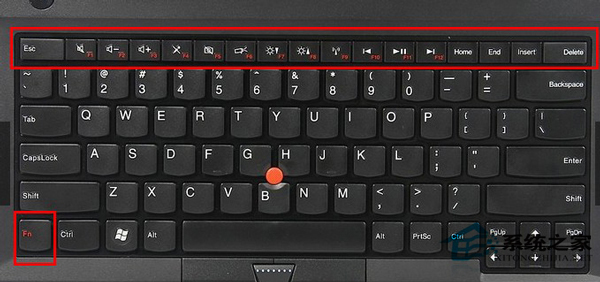
其实我们可以在笔记本BIOS中设置更改,下面来看看是如何操作的。
1、重启电脑,当出现Lenovo 标识时,立即按 Fn + F2 进入BIOS 设置界面。如果重启电脑时没有出现Lenovo 标识,则说明当前已经激活快速启动,那么开机时按 Fn + F2 无法进入BIOS 设置界面。此情况下,请先关闭电脑,然后按一键拯救系统按钮后选择“Enter Setup” 进入BIOS 设置界面。
2、在BIOS设置界面,进入 “Configuration” 菜单,将“Hotkey Switch”的设置由“Hotkey mode”更改为“Legacy Mode”,然后按F10保存后退出即可。
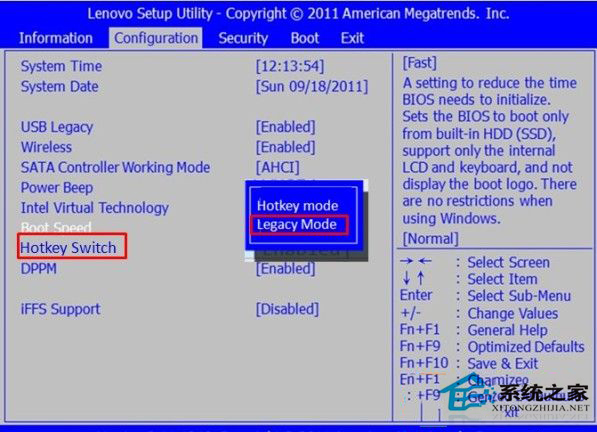
以上就是联想Win8笔记本把F1-F12恢复原来功能的步骤了,设置好了以后就使用F1-F12就不用再按FN键了。
